Vous êtes-vous déjà demandé comment ces incroyables prévisualisations d'animation prennent vie? Le secret de ce processus réside dans les séquences d'images, une série d'images fixes qui, lorsqu'elles sont lues rapidement, créent l'illusion du mouvement.
Mais comment prendre ces images individuelles et les transformer en une vidéo MP4 fluide? Il existe plusieurs façons d'effectuer cette conversion! Dans ce guide, nous explorerons plusieurs méthodes différentes, chacune avec ses propres étapes, pour vous aider à convertir une séquence JPG en vidéos MP4.
Mais d'abord...
Dans cet article
Pourquoi avons-nous besoin de convertir une séquence EXR, Tiff, PNG ou JPG en MP4?
Il existe plusieurs raisons pour lesquelles vous pourriez avoir besoin de convertir une séquence d'images EXR, TIFF, PNG ou JPG en vidéo :
- Compatibilité élargie
Le format de vidéo MP4 est populaire et peut être lu sur la plupart des appareils et des lecteurs multimédias. Convertir votre séquence PNG, JPG ou EXR en MP4 facilite le partage et la lecture par rapport aux formats d'images individuels.
- Efficacité et stockage
Les fichiers vidéo MP4 sont beaucoup plus petits que les fichiers image, notamment pour les séquences haute résolution comme les EXR. Cela signifie que l'utilisation de MP4 est bien mieux pour économiser et partager des fichiers.
- Aperçu et examen
La conversion d'une séquence PNG, JPG ou Tiff en vidéo permet d'obtenir un aperçu plus fluide et réaliste de votre projet d'animation ou d'effets visuels.
- Post-traitement
Certains logiciels de montage vidéo fonctionnent mieux avec des fichiers MP4 qu'avec des séquences d'images individuelles. Convertir vos fichiers en MP4 vous permettra de tirer pleinement parti des fonctionnalités du logiciel et d'affiner efficacement vos vidéos.
Maintenant que c'est réglé, voyons comment convertir une séquence EXR, TIFF ou JPG en MP4.
Convertir une séquence EXR, TIFF, PNG ou JPG en vidéo MP4 à l'aide d'un logiciel de montage vidéo professionnel
Si vous souhaitez convertir une séquence d'images EXR, TIFF ou PNG en une vidéo MP4, vous pouvez utiliser un logiciel de montage vidéo professionnel comme Adobe Premiere Pro ou Adobe Media Encoder.
Dans cette section, nous discuterons des étapes à suivre pour convertir une séquence JPG en vidéo en utilisant les deux méthodes.
Méthode 1 : Utiliser Filmora Video Editor pour convertir une séquence JPG en MP4
Si vous recherchez un outil convivial et fiable pour convertir des JPG en vidéo, nous vous suggérons d'opter pour Wondershare Filmora. Vous pouvez importer une série de fichiers image nommés de manière séquentielle, qui sont ensuite automatiquement assemblés en un clip vidéo, permettant la création d'animations ou de time-lapses.
C'est un logiciel de montage vidéo populaire connu pour sa facilité d'utilisation et ses fonctionnalités puissantes. Que vous soyez un éditeur expérimenté ou débutant, Filmora facilite la création de superbes vidéos pour différentes plateformes.
La fonctionnalité de séquence d'images de Filmora
- Un logiciel de vidéo en séquence intégré au cloud :Filmora propose plusieurs intégrations cloud, vous permettant d'importer des images directement depuis vos Google Photos, Google Drive, Dropbox ou OneDrive en quelques secondes, sans avoir à les transférer préalablement sur votre ordinateur.
- Effets créatifs :La possibilité d'ajuster la durée, la position, la rotation, l'opacité et d'appliquer des effets peut être utilisée pour améliorer et manipuler.séquences d'images importées.
- Flexibilité à l'exportation: Filmora prend en charge l'enregistrement de votre vidéo finale selon vos besoins, que ce soit en MP4 ou en GIF, garantissant ainsi une compatibilité avec un maximum de plateformes.
Étapes pour convertir un JPG en vidéo via Filmora
Étape 1. Téléchargez et lancez Filmora sur votre appareil, et sélectionnez "Nouveau projet" dans l'interface.
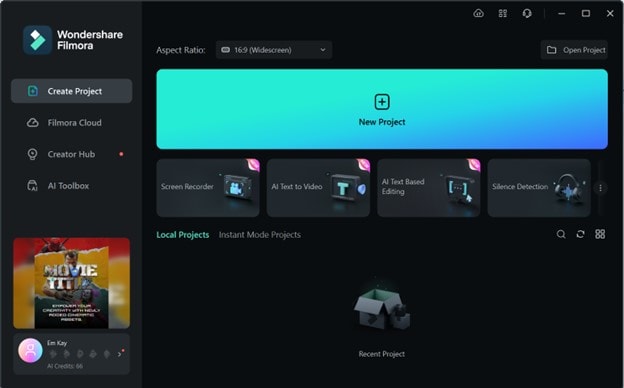
Étape 2. Cliquez sur "Importer" pour ajouter votre séquence JPG à Filmora, et faites glisser celle-ci dans la timeline pour commencer à travailler dessus.
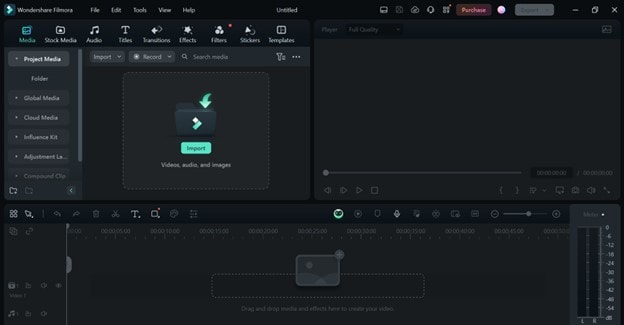
Étape 3. Vous pouvez modifier les images selon vos besoins, puis cliquez sur "Exporter > Créer une vidéo".
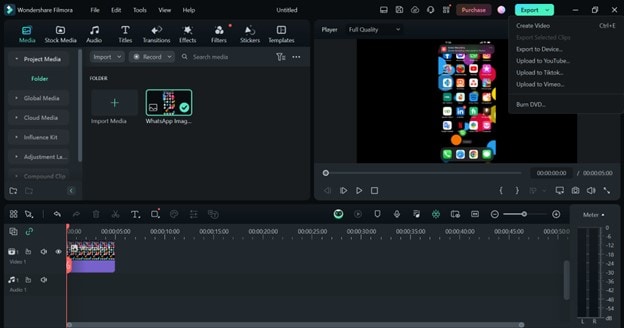
Étape 4. Définissez le nom, l'emplacement, la qualité, la résolution, la fréquence d'images et autres ajustements avant de cliquer sur "Exporter".
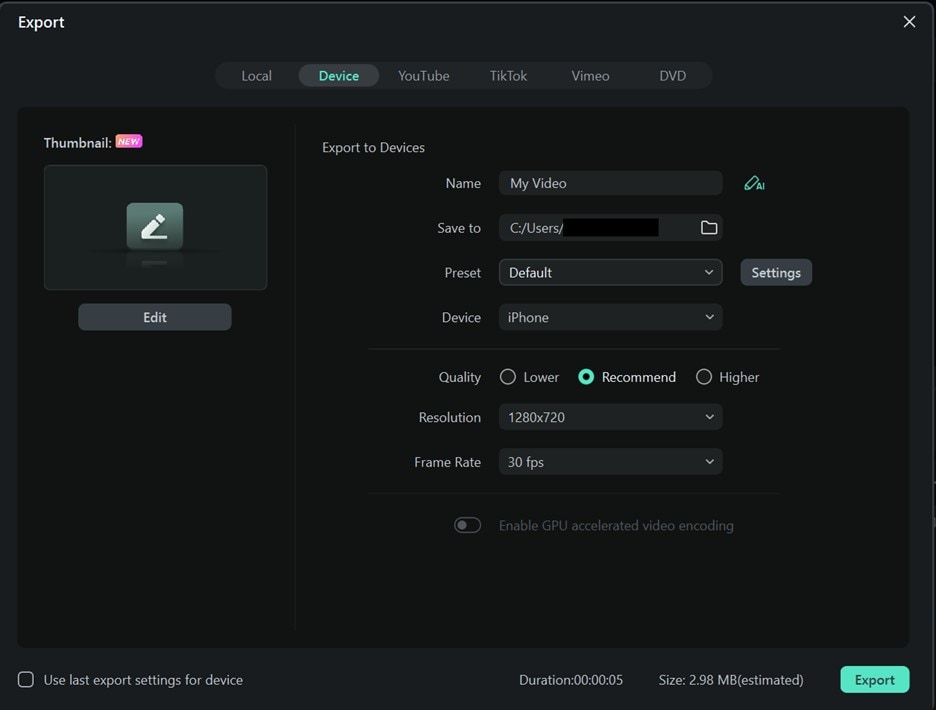
Étape 5. Cela prendra quelques instants, puis Filmora convertira votre séquence JPG en MP4.
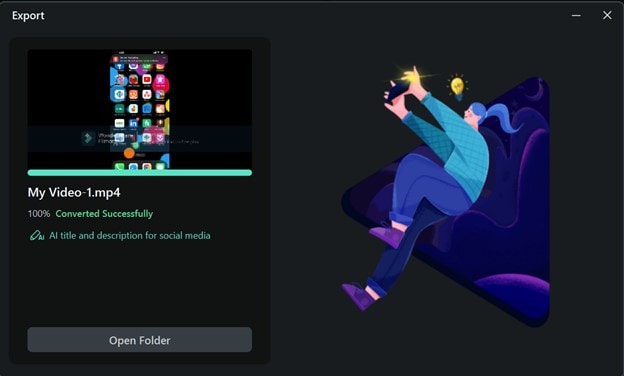
Méthode 2: Utiliser Adobe Premiere Pro pour convertir EXR, Tiff, PNG en MP4
La première méthode pour convertir une séquence EXR, PNG ou Tiff en vidéo consiste à utiliser Adobe Premiere Pro. C'est un puissant logiciel de montage vidéo capable de gérer un large éventail de formats de fichiers, y compris les séquences d'images. Son interface conviviale et ses outils avancés de montage vidéo en font un bon choix pour convertir des séquences d'images en MP4.
Voici les étapes à suivre :
Étape 1. Lancez Adobe Premiere Pro, allez dans "Fichier > Importer" et sélectionnez votre séquence d'images.
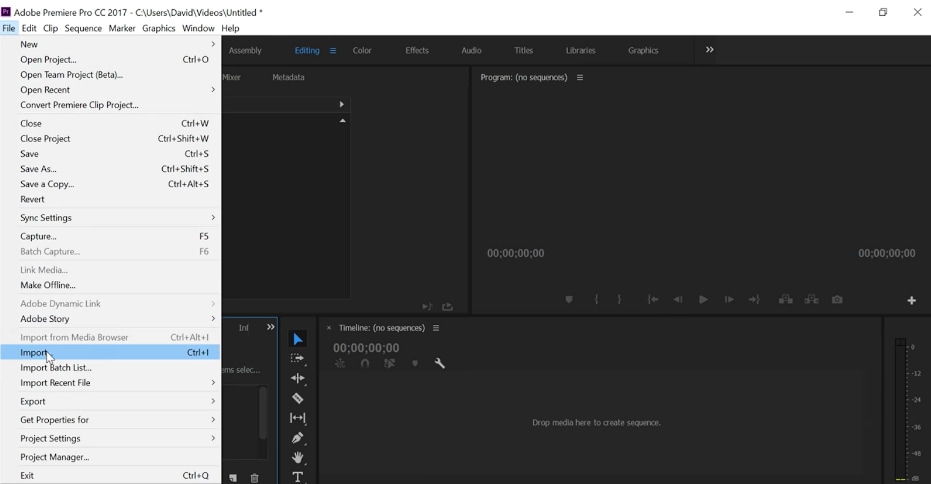
Étape 2. Cliquez sur l'icône "Nouvel élément" en bas et sélectionnez "Séquence".
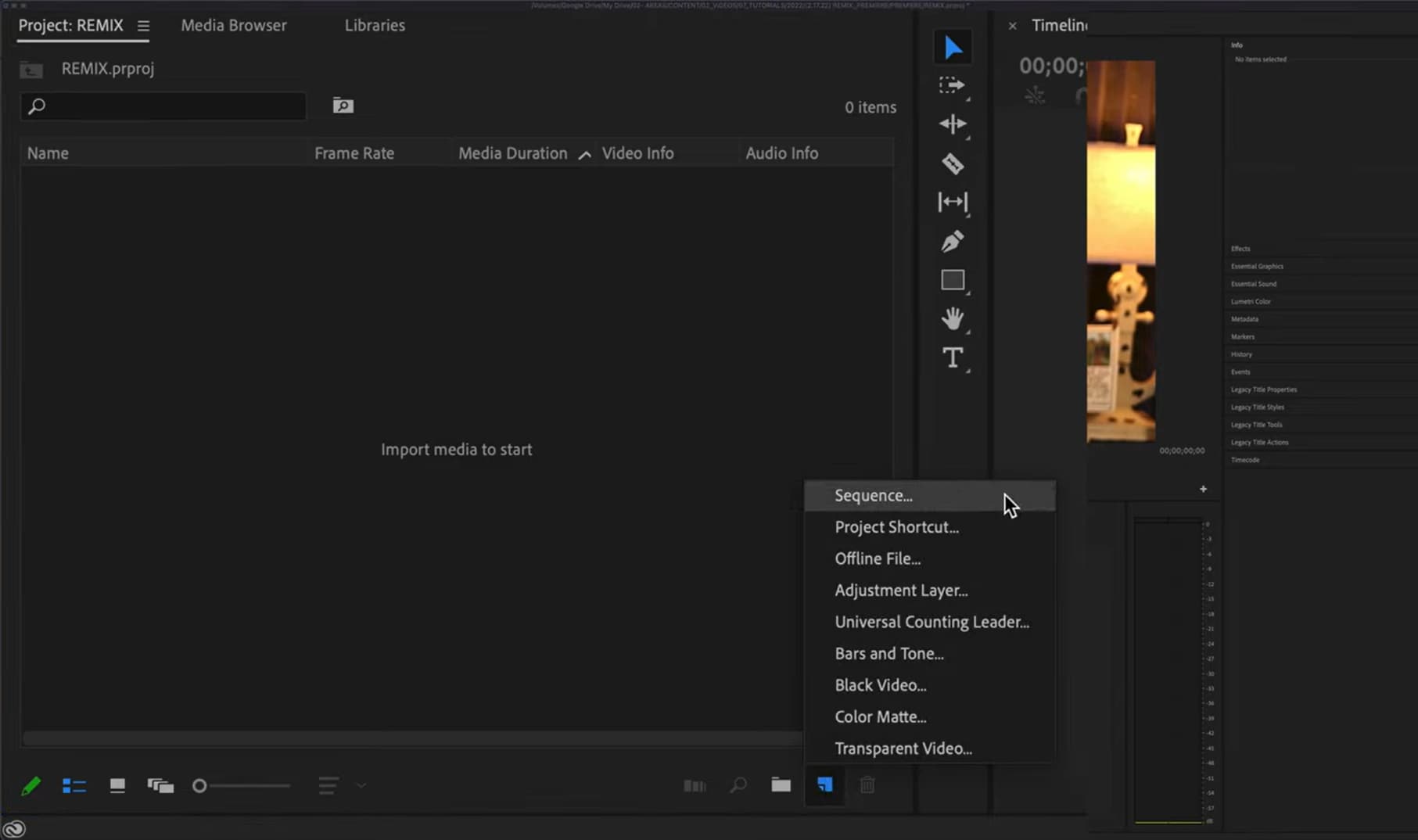
Étape 3. Ajustez les paramètres de séquence, tels que la fréquence d'images, la résolution, etc., à votre séquence d'images en cliquant sur "Paramètres".
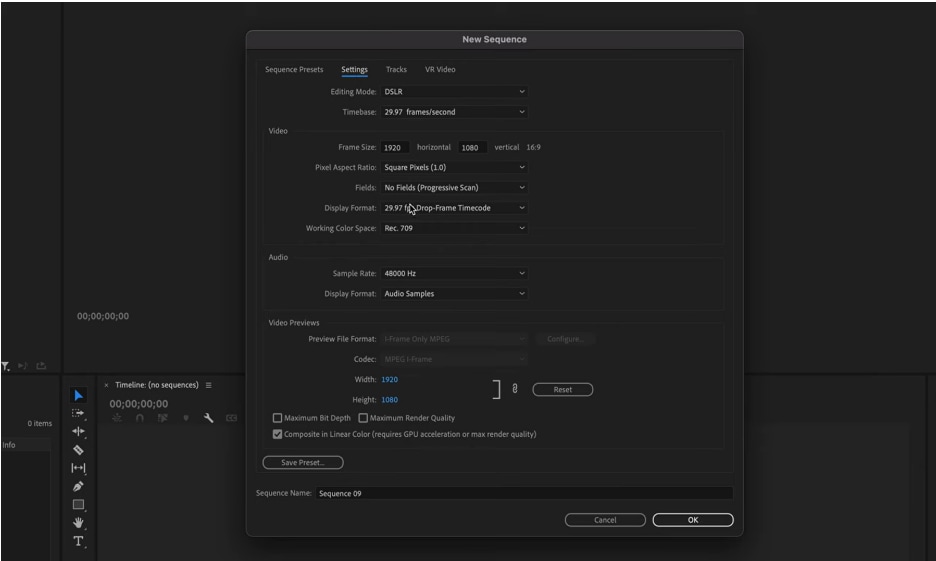
Étape 4. Maintenant, faites glisser la séquence d'images sur la timeline.
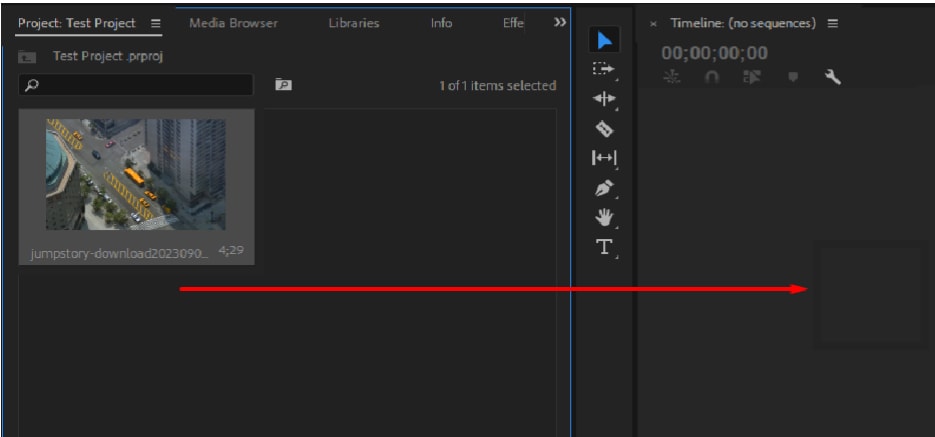
Étape 5. Accédez à «Fichier> Exporter> Média».
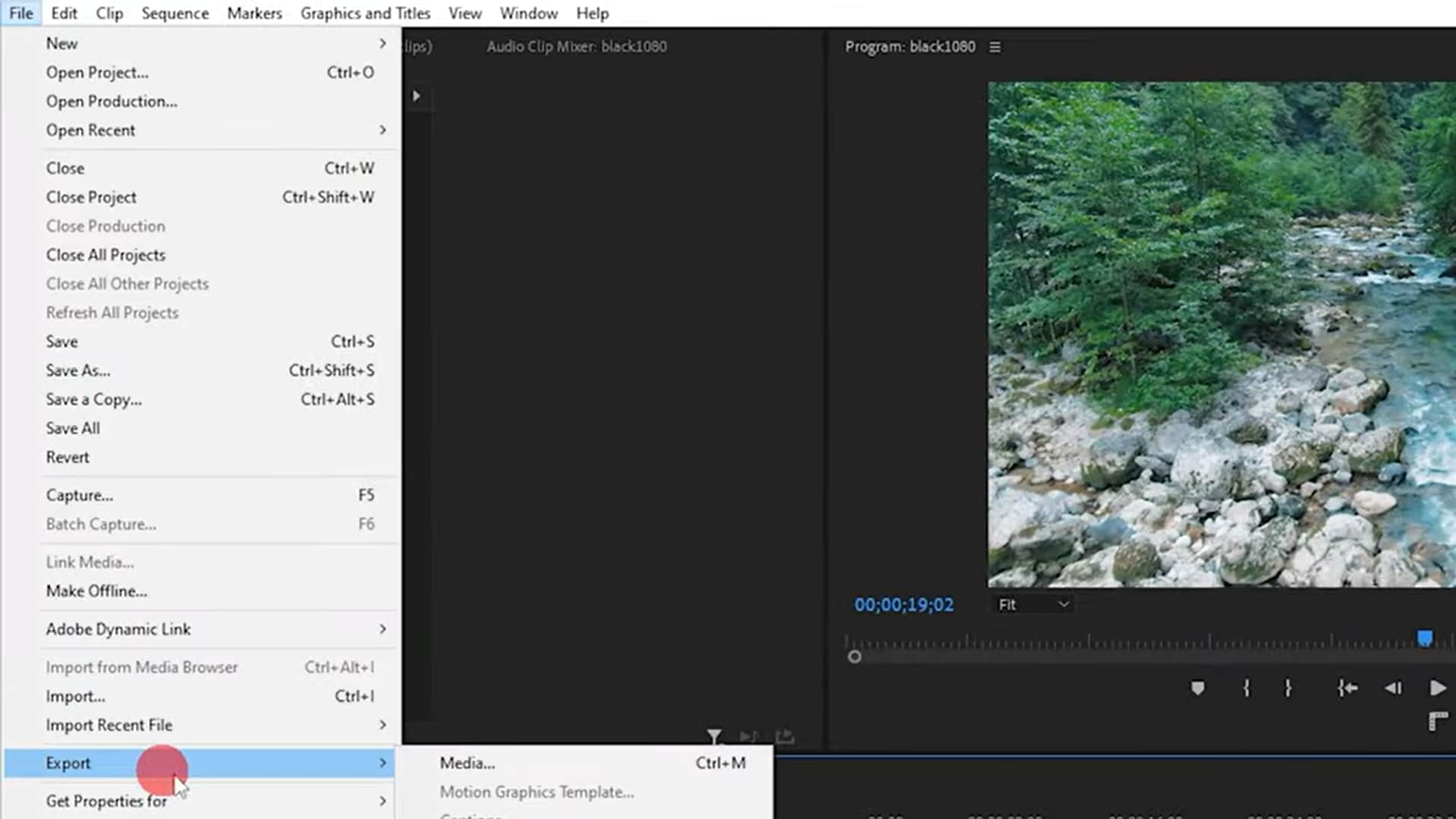
Étape 6. Sélectionnez "H264" dans le menu déroulant du format et cliquez sur "Exporter" pour enregistrer votre fichier au format MP4.
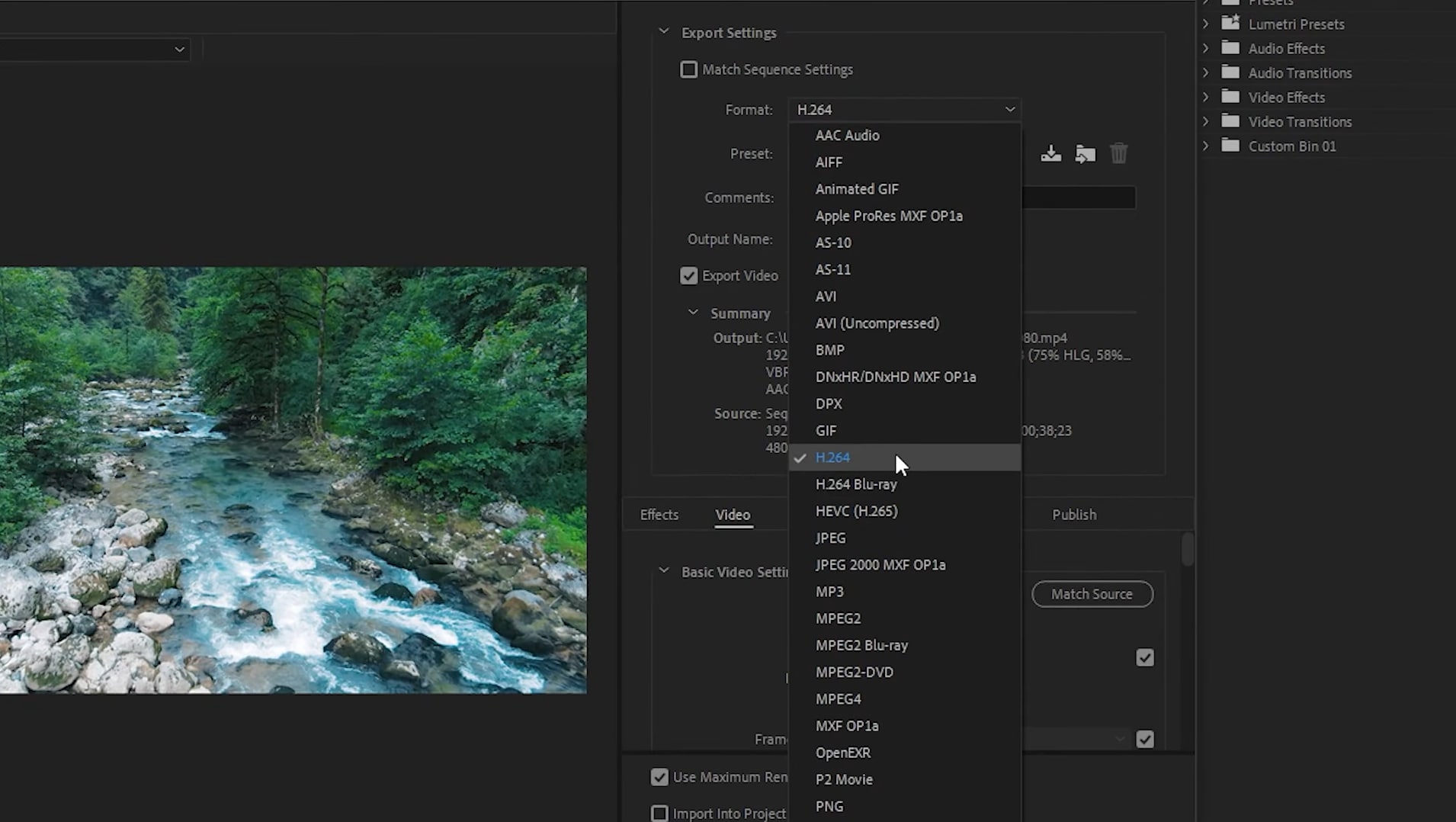
C'est ainsi que vous convertissez une séquence JPG, PNG, Tiff ou EXR en MP4 dans Adobe Premiere Pro.
Méthode 3: Utiliser Adobe Media Encoder pour convertir EXR, Tiff et PNG en MP4
Une autre façon de convertir une séquence JPG en MP4 est via Adobe Media Encoder. C'est un outil de conversion et d'encodage multimédia qui fonctionne bien avec d'autres applications Adobe Creative Cloud. Il est idéal pour convertir rapidement et efficacement des séquences d'images au format MP4.
Voici comment faire:
Étape 1. Lancez Adobe Media Encoder et cliquez sur le signe "+" en haut à gauche de la file d'attente pour y ajouter votre séquence d'images.
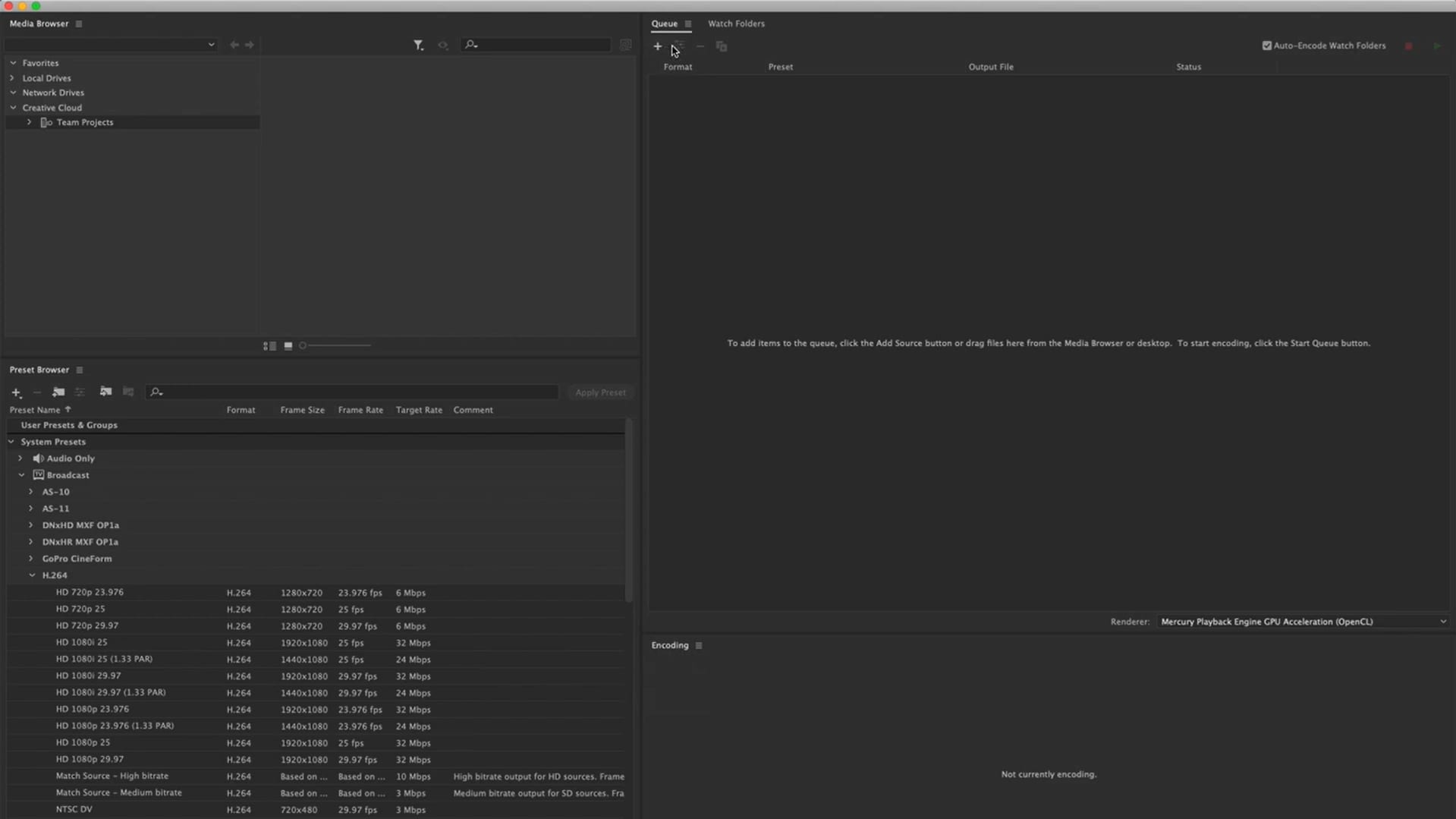
Étape 2. Cliquez avec le bouton droit sur le nom de l'image et sélectionnez "Interpréter les séquences" pour définir le format sur MP4 et ajuster les paramètres de fréquence d'images.
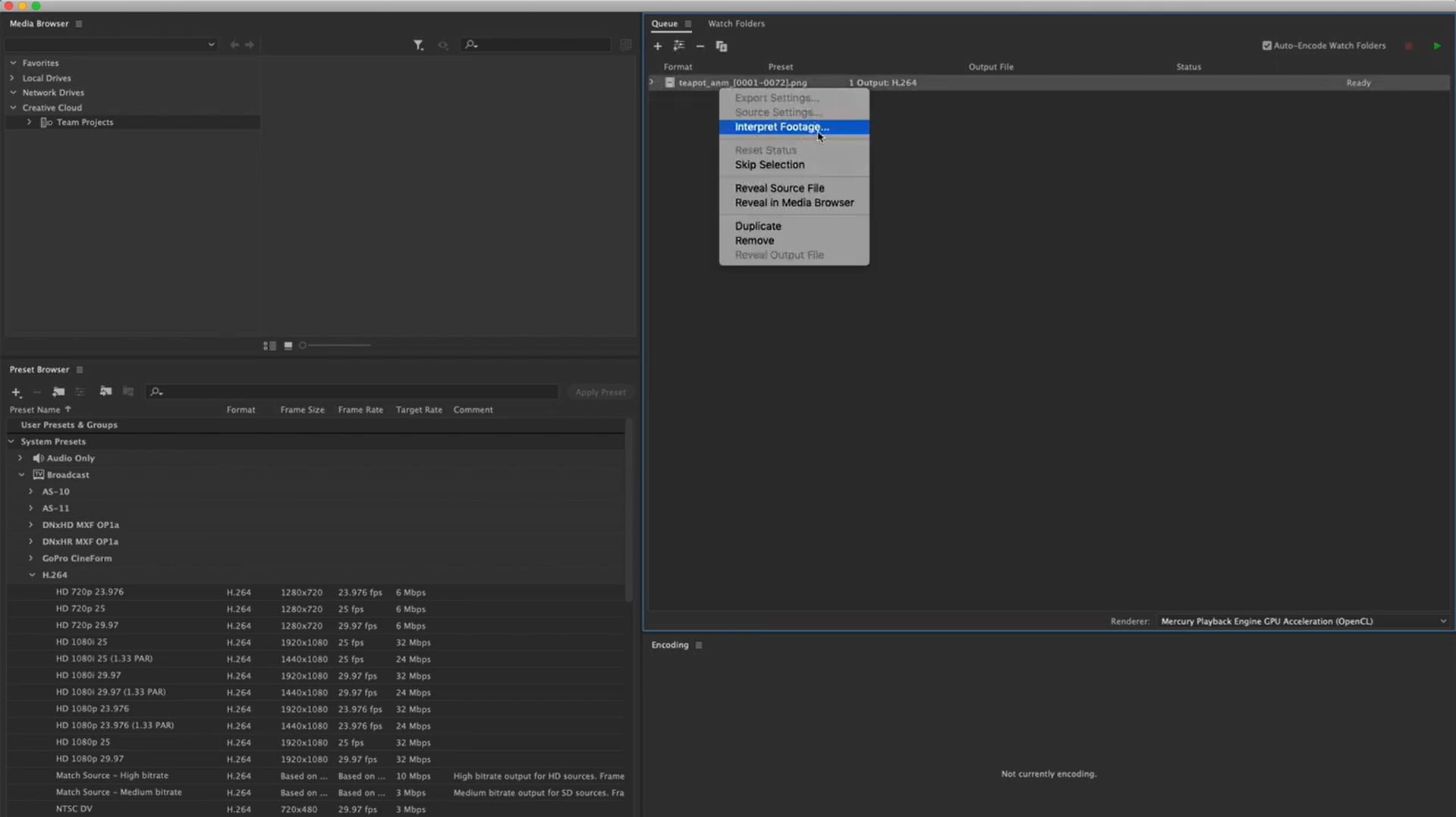
Étape 3. Cliquez sur le bouton de lecture verte en haut à droite de la file d'attente pour commencer l'encodage.
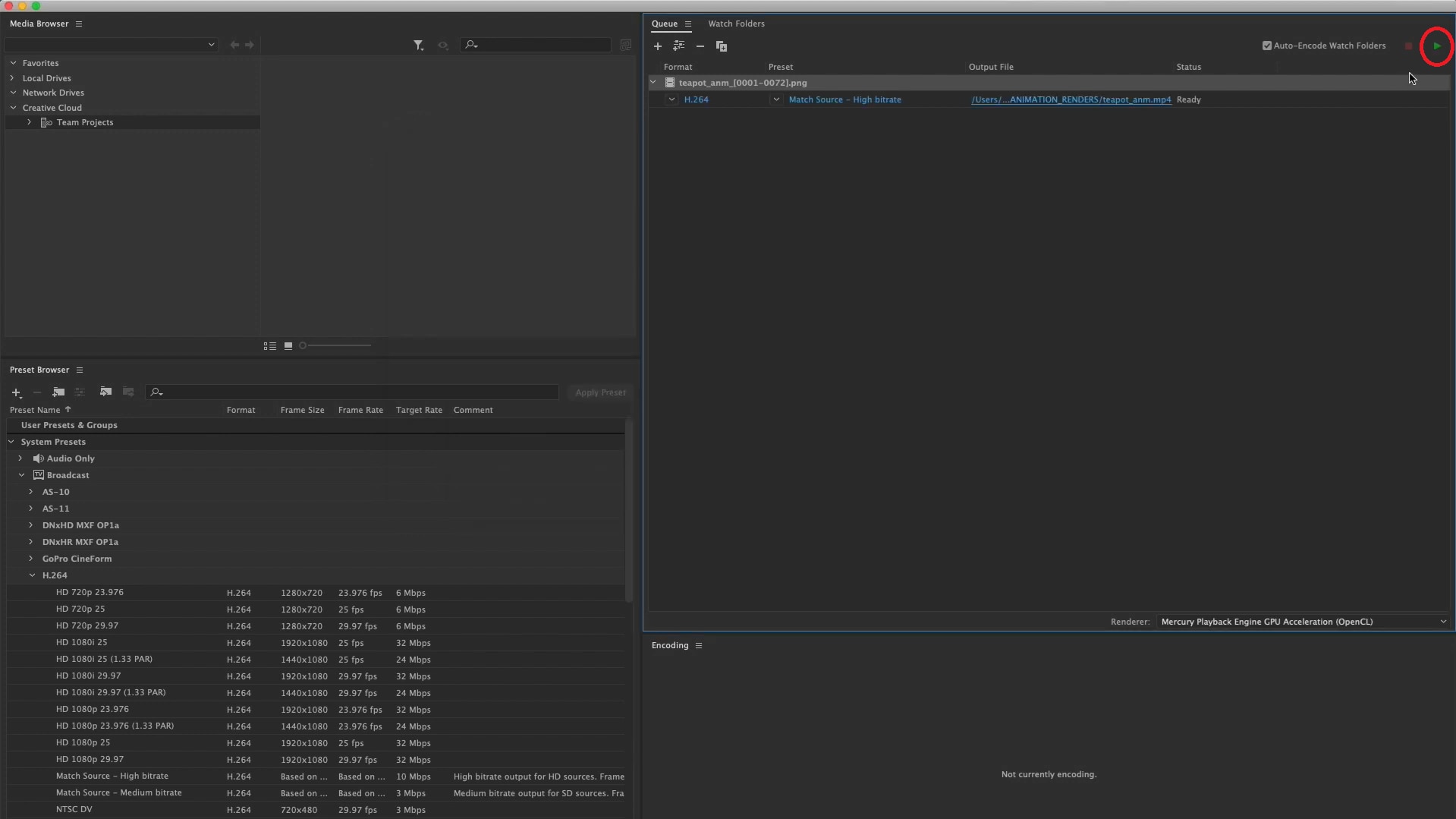
Ce sont les 2 méthodes pour convertir une séquence PNG, Tiff, EXR ou JPG en MP4 en utilisant Adobe Premiere Pro et Media Encoder.
Convertir une séquence d'images EXR, TIFF ou PNG en vidéo MP4 sans logiciel professionnel
Des outils professionnels comme Adobe Premiere Pro sont idéaux pour convertir une séquence JPG, PNG, TIFF ou EXR en MP4 ; cependant, ils sont payants et nécessitent une certaine expertise avant leur utilisation.
Par conséquent, si vous recherchez des outils gratuits et faciles à utiliser à cette fin, nous vous recommandons d'opter pour des outils en ligne et des logiciels gratuits pour convertir une séquence JPG en vidéo.
Dans cette section, nous vous apprendrons comment convertir une séquence EXR, PNG, JPG ou Tiff en vidéo en utilisant :
- FFmpeg (outil gratuit en ligne de commande)
- Blender (suite de création 3D gratuite et open-source avec des capacités de montage vidéo)
- Convertisseurs en ligne (bien qu'ils ne traitent peut-être pas bien les grandes séquences d'images)
- Filmora (logiciel convivial)
Alors, voyons comment fonctionnent ces outils.
Méthode 1 : Comment convertir des séquences d'images (EXR, Tiff et PNG) en MP4 avec FFmpeg
FFmpeg est un puissant outil en ligne de commande open-source capable de gérer une large gamme de conversions vidéo et audio. Par conséquent, il peut être utile pour convertir une séquence JPG en MP4 en utilisant les commandes correctes.
Voyons comment cela fonctionne :
Étape 1. Téléchargez FFmpeg à partir de ce lien sur votre PC.
Étape 2. Maintenant, ouvrez l'invite de commandes sur votre PC et tapez l'emplacement de vos fichiers de séquence d'images.
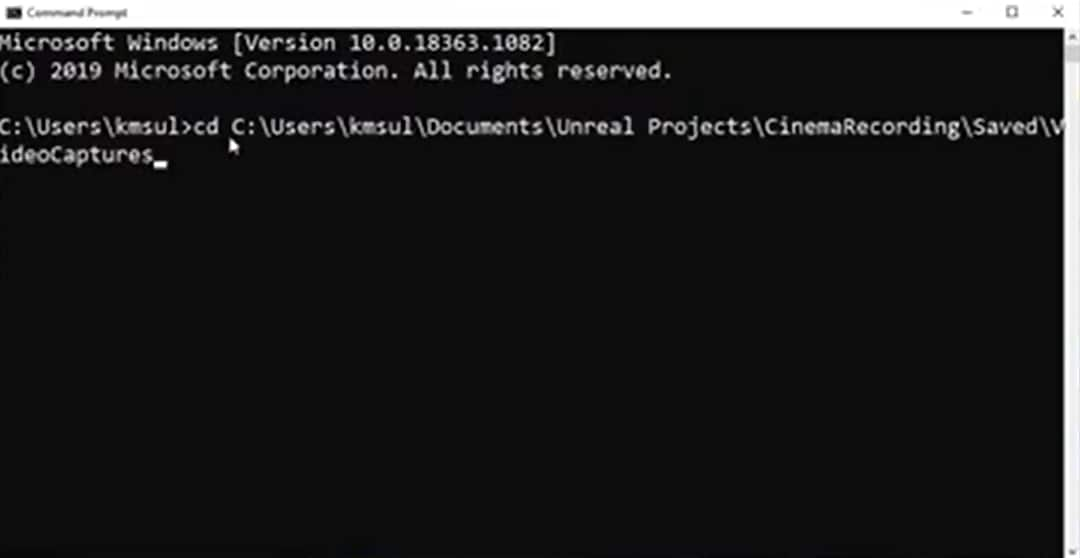
Étape 3. Ensuite, saisissez la commande de conversion comme indiqué dans l'image :
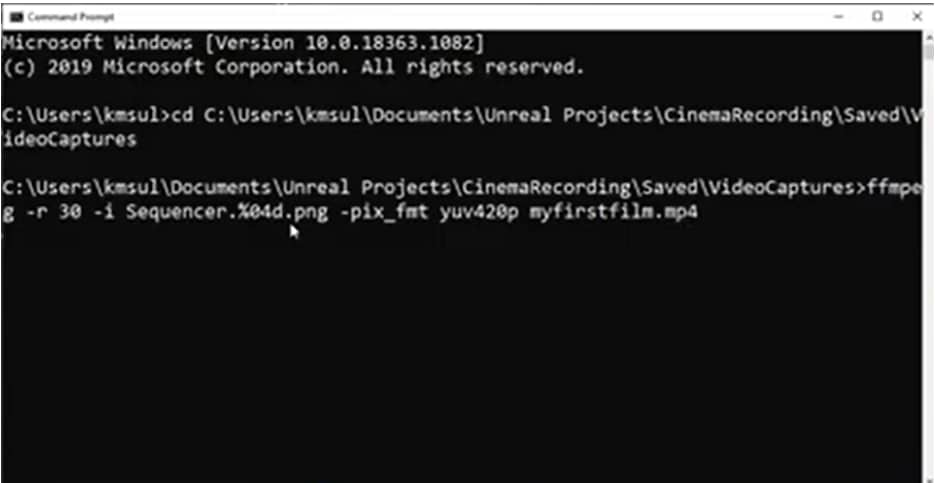
Dans cette commande :
- FFmpeg représente l'outil que nous utilisons.
- r représente le taux d'images par seconde, qui est de 30.
- i est l'entrée.
Ensuite, nous avons le nom du fichier image, c'est-à-dire séquenceur, le format et le nom de sortie de l'image (myfirstfilm.mp4).
Étape 4. Appuyez sur "Entrée" après avoir saisi tous les détails. FFmpeg exécutera la commande et convertira vos fichiers de séquence d'images en vidéo.
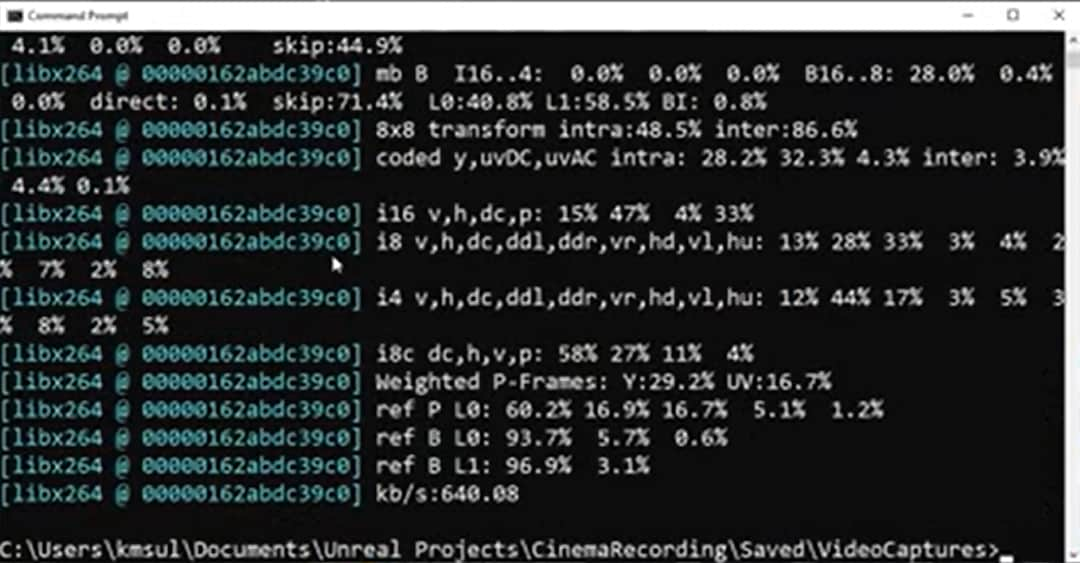
Méthode 2 : Comment convertir des séquences d'images (EXR, TIFF et PNG) en MP4 avec Blender
Un autre outil gratuit pour convertir des fichiers de séquence d'images en vidéo est Blender.
Voici un guide étape par étape pour convertir vos séquences d'images au format MP4 à l'aide de Blender:
Étape 1. Lancer Blender, ouvrir un nouvel espace de travail et sélectionner "Video Sequencer" en cliquant sur l'une des flèches descendantes.
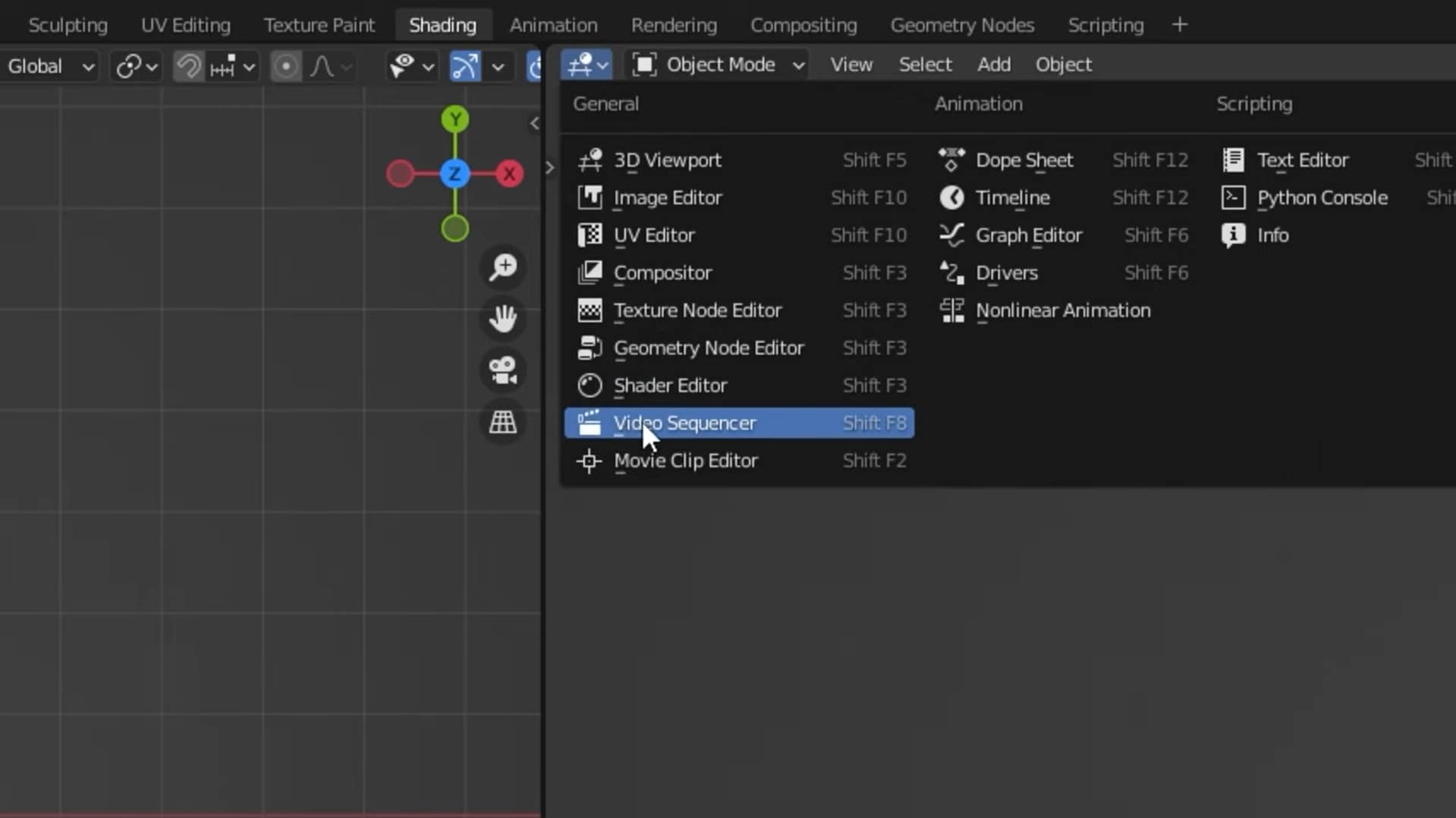
Étape 2. Dans le menu en haut, allez dans "Ajouter > Image/Séquence" et sélectionnez tous les fichiers que vous souhaitez convertir en vidéo.
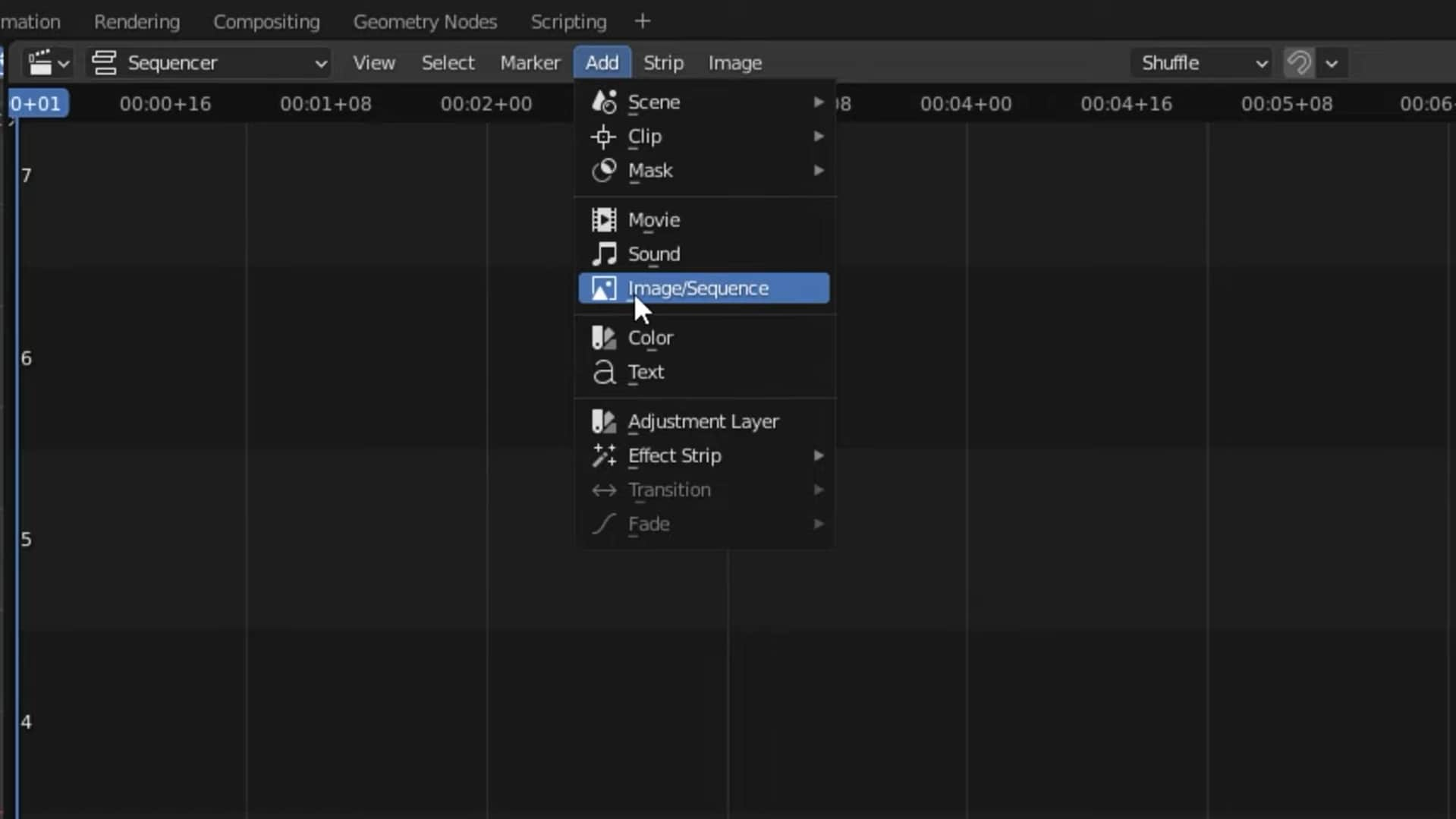
Étape 3. Maintenant, allez dans les paramètres des options sur la droite et définissez la résolution, le débit d'images, le format de sortie, le format audio, etc.
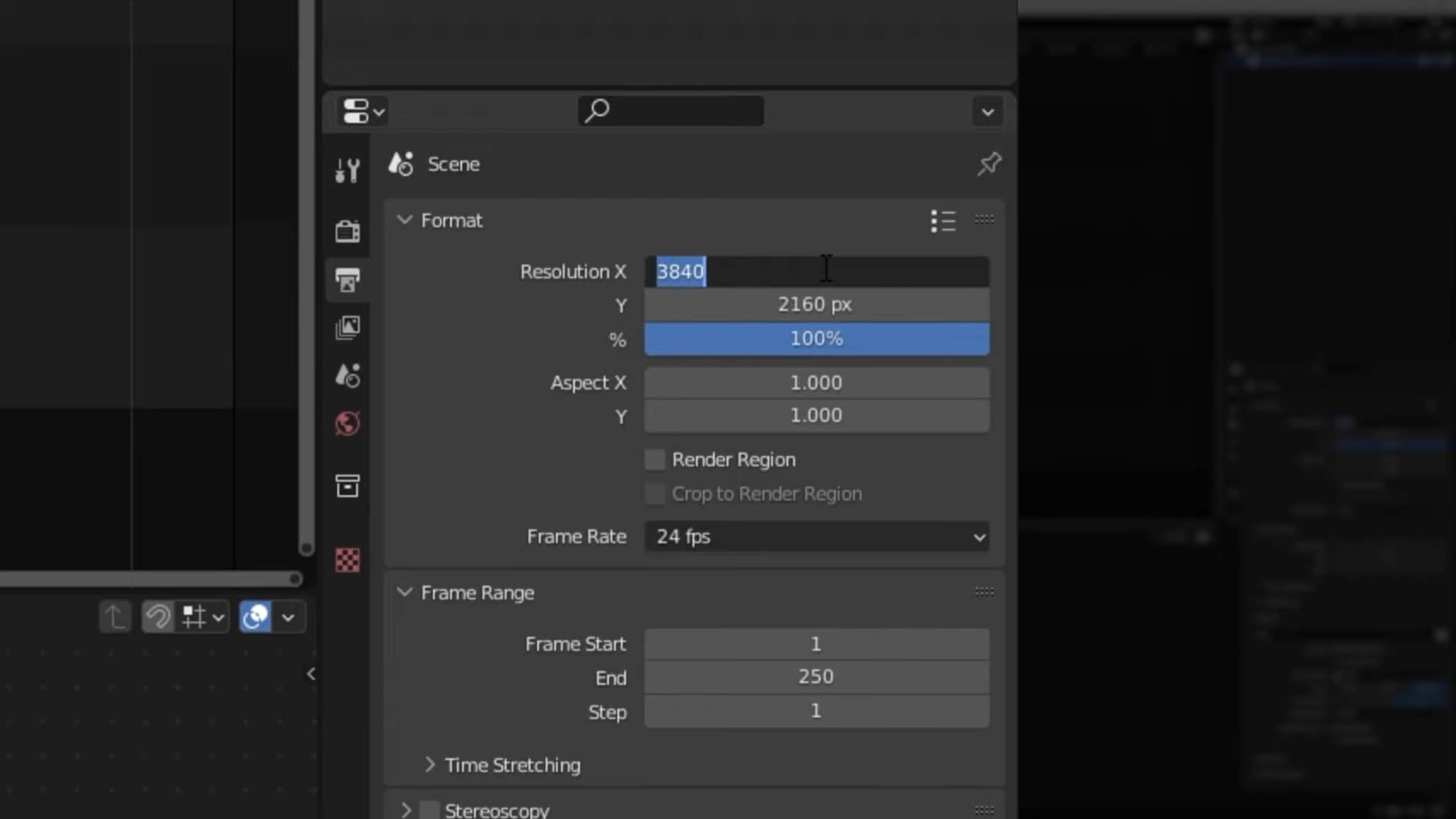
Étape 4. Une fois que vous avez ajusté tous les paramètres, allez dans "Rendu > Rendu d'animation" et laissez Blender faire sa magie.
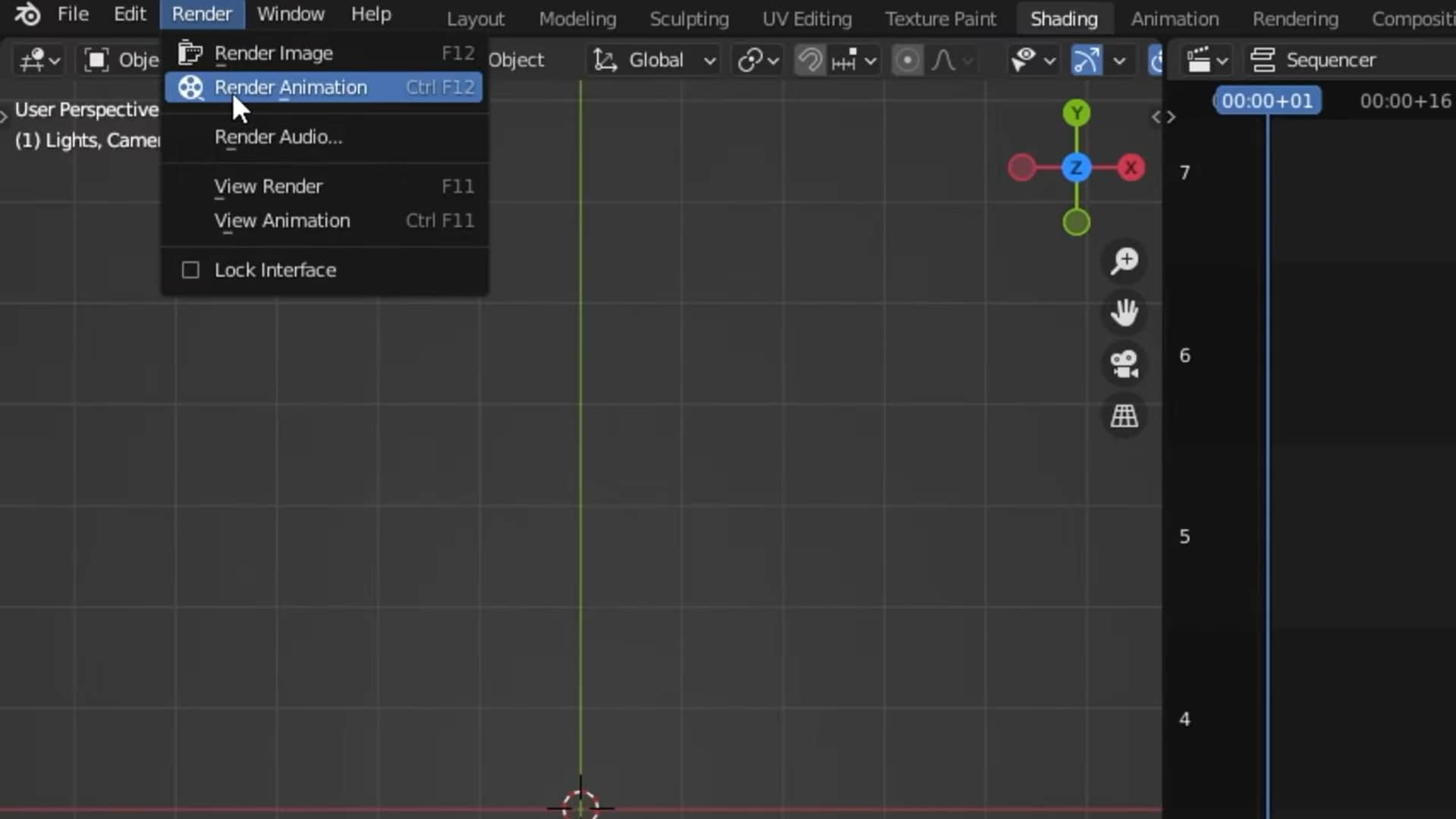
Méthode 3 : Comment convertir des séquences d'images (EXR, TIFF et PNG) en MP4 avec des convertisseurs en ligne
Saviez-vous qu'en plus des outils gratuits, il existe des plateformes en ligne qui peuvent convertir des fichiers de séquence d'images JPG ou PNG en vidéos? De plus, elles vous permettent d'éditer la vidéo en ajoutant de la musique, en redimensionnant les clips, etc.
Voici comment elles fonctionnent:
Étape 1. Allez sur n'importe quel convertisseur d'images en ligne, comme Kapwing, and cliquez sur "Créer Nouveau".
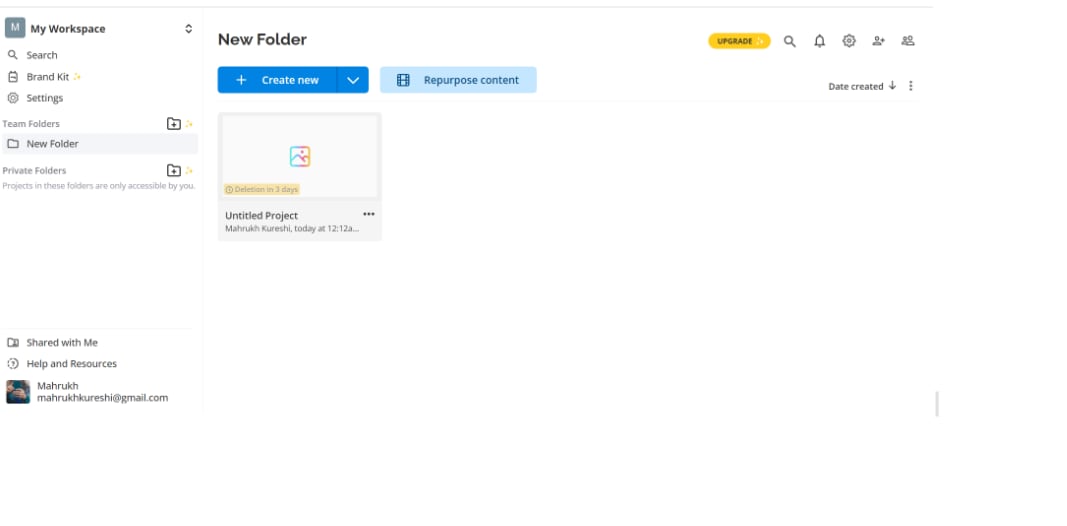
Étape 2. Cliquez sur "Ajouter Média" pour importer vos fichiers de séquence d'images dans l'éditeur.
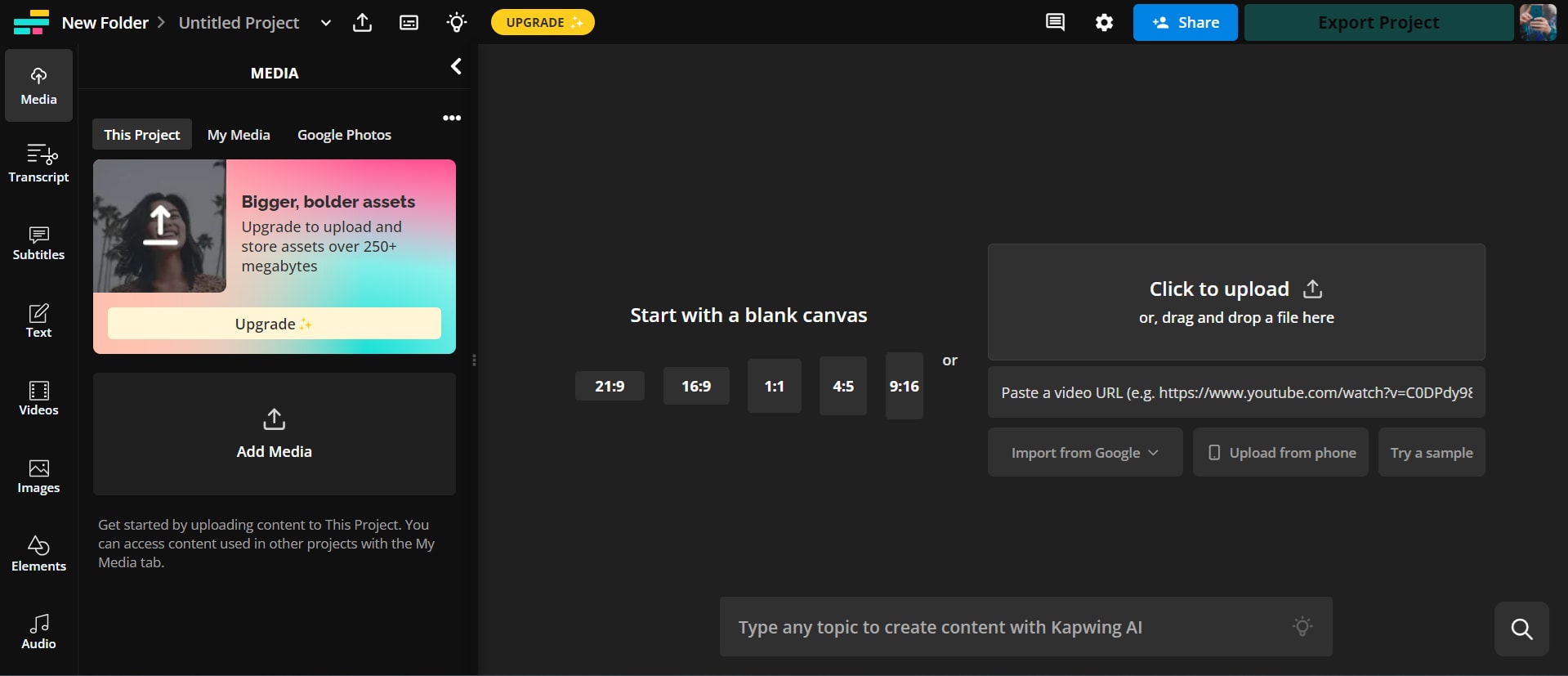
Étape 3. Une fois que vous avez importé tous les fichiers d'images, faites-les glisser et déposez-les sur la timeline.

Étape 4. Maintenant que vous avez arrangé tous les fichiers d'images dans la bonne séquence, cliquez sur "Exporter Projet" et choisissez "MP4" comme format.
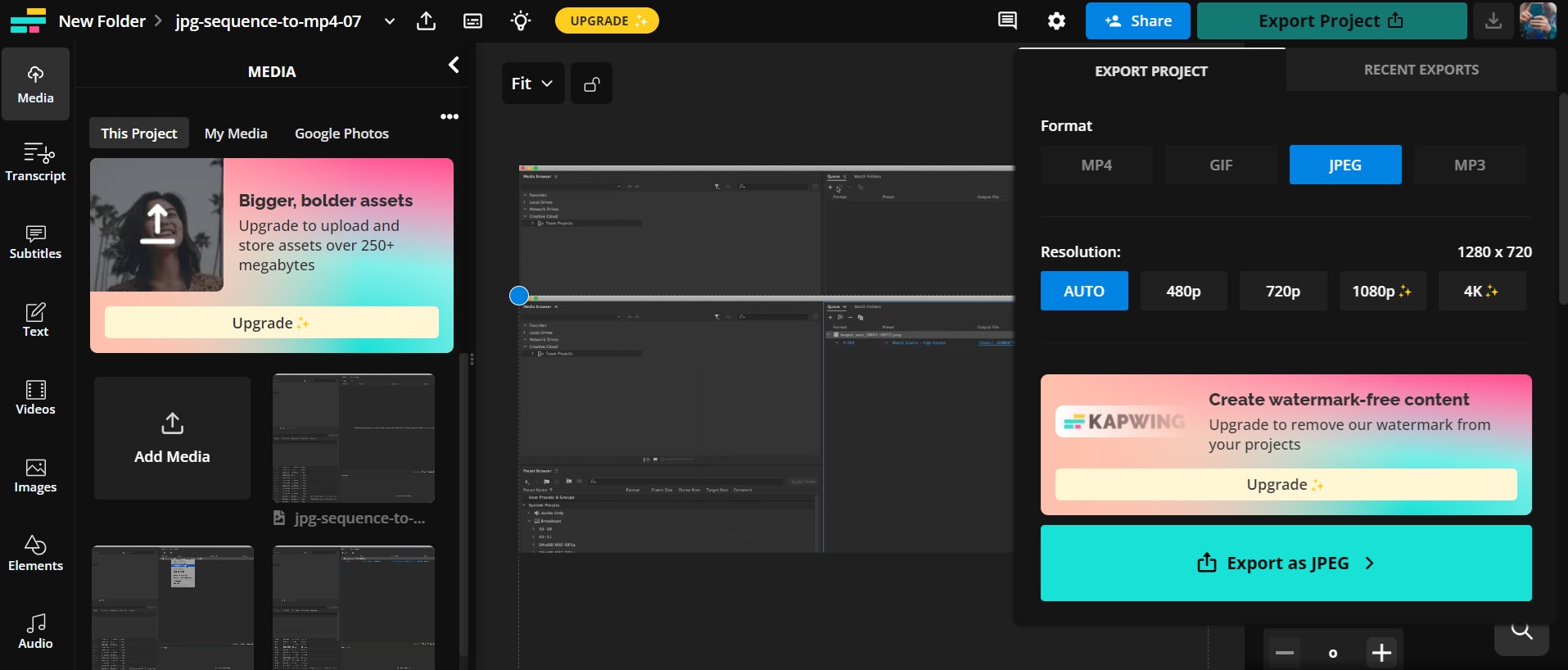
La conversion de séquences d'images en vidéos MP4 peut être réalisée à l'aide de différents outils, chacun offrant des fonctionnalités uniques et une facilité d'utilisation. Que vous préfériez une application dédiée comme Encoder, un convertisseur en ligne, ou un logiciel professionnel comme Adobe Premiere Pro, ces méthodes offrent flexibilité et efficacité pour différents besoins. Choisissez celle qui correspond le mieux à votre flux de travail et à vos exigences.
Mots finaux
Si vous avez plusieurs séquences d'images que vous souhaitez convertir en MP4, nous avons ce qu'il vous faut! Dans ce guide complet, nous avons rassemblé plusieurs façons de convertir des séquences EXR, Tiff, PNG ou JPG en MP4.
De l'utilisation d'outils professionnels comme Filmora et Media Encoder à des outils gratuits comme FFmpeg, nous avons tout discuté. Cependant, pour une touche plus personnalisée et une conversion fluide, nous vous recommandons d'essayer Wondershare Filmora.
Alors, essayez Filmora aujourd'hui et transformez votre séquence d'images en une histoire captivante!
Importez facilement des images JPG nommées séquentiellement et convertissez-les en une vidéo MP4 cohérente en quelques clics seulement.




 Sécurité 100 % vérifiée | Aucun abonnement requis | Aucun logiciel malveillant
Sécurité 100 % vérifiée | Aucun abonnement requis | Aucun logiciel malveillant

